Comment paramétrer l'écran pour mieux optimiser votre batterie
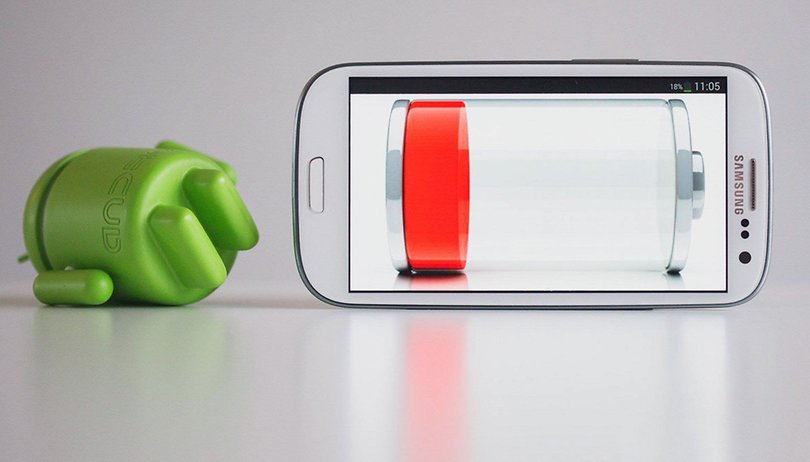
Si vous regardez ce qui consomme le plus d'énergie sur votre smartphone, il est fort probable que vous trouviez l'écran en première position. Diminuez sa consommation d'énergie et vous augmenterez votre autonomie, mais savez-vous comment faire ?
Modifier la luminosité en fonction de la lumière ambiante
Lorsqu'il fait très beau dehors et que les rayons du soleil rendent votre écran illisible, vous n'avez qu'une option si vous désirez continuer à utiliser votre smartphone : monter la luminosité. Inversement, si vous avez une luminosité élevée dans un environnement sombre, vous vous ferez non seulement mal aux yeux mais votre appareil consommera beaucoup d'énergie pour rien.
Android propose une solution toute simple : l'adaptation automatique à la lumière ambiante. Le téléphone adapte ainsi la luminosité en fonction de votre environnement, mais si cette idée est excellente sur le papier elle l'est souvent moins en théorie : parfois l'adaptation ne fait pas bien son travail et a tendance à proposer une luminosité trop élevée, parfois il y a des décalages gênants dans le processus de reconnaissance de l'environnement, etc. La solution la plus simple serait donc de désactiver la luminosité automatique et de faire les réglages vous-même à chaque changement, cela évite la consommation inutile.
Une autre solution serait de passer par une application tierce. Par exemple, vous pouvez utiliser l'application Lux Lite qui fait plus ou moins ce que fait Android au niveau de la luminosité automatique, mais en mieux.
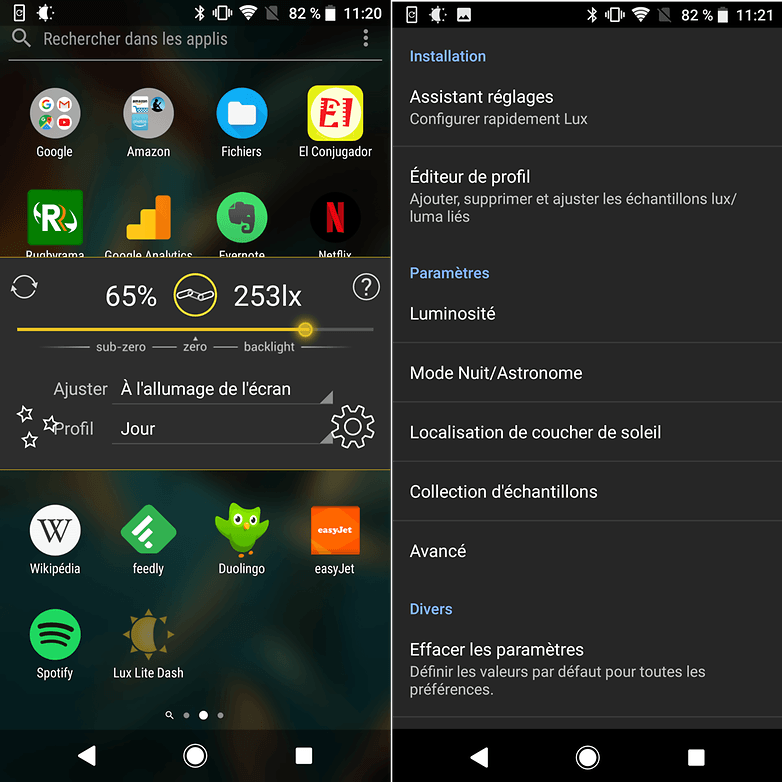
Avec cette application, vous pourrez bien entendu modifier la luminosité manuellement mais aussi créer des profils personnalisés. Vous pourrez régler à souhait la luminosité de votre écran en fonction des heures ou des lieux, avec des options particulièrement poussées qui sauront vous plaire. Malheureusement, la fonctionnalité qui nous intéresse fait partie de la version payante Lux Auto Brightness,. Cependant, si vous souhaitez vraiment économiser en énergie, vous aurez du mal à trouver mieux.
Mieux gérer les couleurs et le contraste de votre écran
Une bonne gestion des couleurs et contrastes de votre écran vous évitera de toujours vouloir pousser à fond votre luminosité inutilement : le rendu sera tout simplement meilleur, sans pour autant tuer votre batterie en quelques heures. Les fabricants permettent parfois de personnaliser ces paramètres dans les options, tapez tout simplement température de couleurs dans le mode de recherche.
Vous noterez également que l'écran joue un rôle sur votre sommeil, vous en avez probablement déjà entendu parler lors de l'entrée du mode nuit sur Android. Quoi qu'il en soit, l'application Twililght (aucun lien avec les films) vous permet de protéger vos yeux et vous aide à mieux dormir grâce à un réglage de la température des couleurs, de l'eintensité et du rétroéclairage de l'écran.
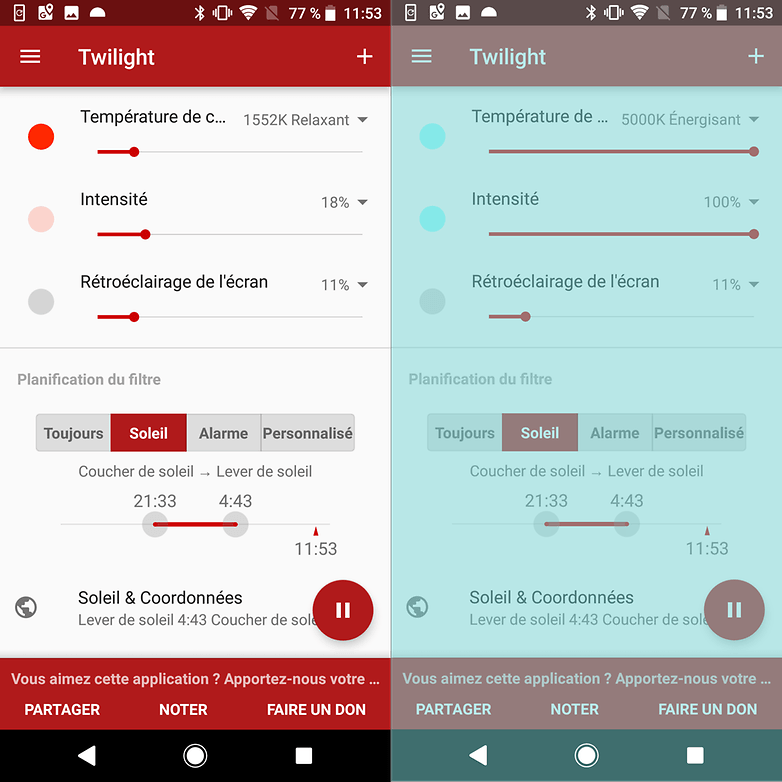
- Ouvrez l'application
- Ajustez ensuite la température de couleur et l'intensité
- En cliquant sur Aperçu, vous obtiendrez un aperçu de votre paramétrage
Vous pouvez ensuite établir ce mode de manière automatique : c'est ce à quoi la section Filter Times est dédiée. Votre écran changera alors automatiquement en fonction de l'heure, du lever de soleil ou d'une alarme. Pratique, non ?
Avez-vous d'autres conseils pour limiter la consommation de votre écran ?



















-
Admin
19 juin 2018 Lien du commentaireJ'ai mieux avec le mode " Grayscale " qui passe automatiquement son smartphone en noir et blanc sans être visible sur les captures d'écran.
Pour l'activiter il faut ouvrir les options pour les développeurs sur son smartphone
https://www.androidpit.fr/forum/761401/les-options-pour-les-developpeurs#3180560
Et ça change quoi à la consommation de batterie ?
-
Admin
19 juin 2018 Lien du commentaireC'est donc un mode d'économie d'énergie en priorité sur les écrans Amoled, mais pour les autres aussi :
Votre GPU restitue les éléments uniquement en noir et blanc au lieu d'une couleur 32 bits complète, ce qui réduit la consommation d'énergie.
Pas convaincu.
Même si le raisonnement se tient, l'économie semble anecdotique.
-
Admin
19 juin 2018 Lien du commentaireSur un écran AMOLED les LEDs n'émettent pas de lumière lorsqu'elles affichent du noir, d'où l'intérêt certain de passer au noir et blanc pour économiser sa batterie.
C'est vrai mais les niveaux de gris consomment.
Aussi, votre solution me paraît toujours anecdotique comparée à un thème noir qui, pour simplifier, inverse le blanc et le noir, limitant réellement la consommation.
Je ne suis pas d'accord sur le fait que le GPU travaille moins avec un écran paramétré en noir et blanc, je pense même que c'est l'inverse, quand j'active ce mode sur mon Galaxy A3 ( qui a 3 ans et qui est peu puissant ), l'interface devient moins fluide. Le GPU doit probablement fournir un effort supplémentaire pour remplacer les couleurs par des nuances de gris.
J'utilise fonction "Écran de nuit" (suffit de paramétrer nos planche horaires et le tour est jouer) . Motorola Moto X4 . (Exactement le même principe que F.lux sans réglages poussés par contre c'est automatique) . ;-)
Alors avoir une app pour gérer la luminosité mieux que le système, j'ai déjà un gros doute mais...
Le meilleur moyen d'économiser la consommation de l'écran reste l'amoled et un thème noir. Les solutions d'overlay d'Android 8 permettent de changer le thème des application très facilement. Personnellement, toutes mes applis les plus utiles sont themées en fond noir (appel, sms, Whatsapp, Palabre (flux RSS), Play Music, Boost (reddit), etc...).
Merci pour ces "solutions" inutiles !
Parfaitement exacte on peut sur les ecrans amoled les passer en basse definition
On le sait tous, éteignez votre écran dès que c'est possible. Mais espacez aussi les action d'allumage et extinction de l'écran. Car ça consomme beaucoup plus que de le laisser allumé.